Τι είναι οι πίνακες ελέγχου και οι αναφορές στο Excel;

Στο Excel, είναι κρίσιμο να κατανοήσουμε τη διαφορά μεταξύ αναφορών και πινάκων εργαλείων για την αποτελεσματική ανάλυση και οπτικοποίηση δεδομένων.
Κάθε έγγραφο του Word 2013 αποθηκεύει τα δικά του στυλ. Αυτά τα στυλ προέρχονται από το πρότυπο στο οποίο βασίζεται το έγγραφο, αλλά τελικά τα στυλ κάθε εγγράφου είναι τα δικά του. Έτσι, για παράδειγμα, εάν κάνετε μια αλλαγή στον ορισμό ενός στυλ σε ένα έγγραφο ή δημιουργήσετε νέα στυλ σε αυτό το έγγραφο, αυτές οι αλλαγές και τα νέα στυλ δεν θα είναι διαθέσιμα σε κανένα άλλο έγγραφο.
Για να εξοικονομήσετε χρόνο και προσπάθεια για την εκ νέου δημιουργία νέων στυλ που θέλετε να χρησιμοποιήσετε και στα δύο έγγραφα, μπορείτε να εισαγάγετε στυλ από ένα έγγραφο σε άλλο.
Μπορείτε να ξεκινήσετε σε οποιοδήποτε έγγραφο — την πηγή των στυλ ή τον προορισμό τους — αλλά η διαδικασία είναι συντομότερη κατά μερικά βήματα εάν ξεκινήσετε από το έγγραφο προέλευσης.
Ανοίξτε ένα έγγραφο. Δημιουργήστε τρεις γραμμές κειμένου σε τρία διαφορετικά στυλ.
Αυτό το έγγραφο περιέχει τρία νέα στυλ: Επικεφαλίδα αναφοράς 1, Επικεφαλίδα αναφοράς 2 και Επικεφαλίδα αναφοράς 3.
Στην καρτέλα Αρχική σελίδα, κάντε κλικ στην εκκίνηση του πλαισίου διαλόγου στην ομάδα Στυλ για να ανοίξετε το παράθυρο Στυλ και, στη συνέχεια, κάντε κλικ στο κουμπί Διαχείριση στυλ στο κάτω μέρος.
Ανοίγει το πλαίσιο διαλόγου Διαχείριση στυλ.
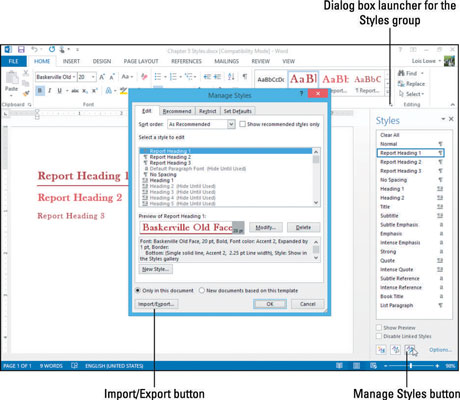
Στο κάτω μέρος του παραθύρου διαλόγου Διαχείριση στυλ, κάντε κλικ στο κουμπί Εισαγωγή/Εξαγωγή.
Ανοίγει το πλαίσιο διαλόγου Organizer.
Κάντε κλικ στο κουμπί Κλείσιμο αρχείου στα δεξιά (στην περιοχή Normal.dotm) και, στη συνέχεια, κάντε κλικ στο κουμπί Άνοιγμα αρχείου.
Εμφανίζεται το πλαίσιο διαλόγου Άνοιγμα.
Κάντε κλικ στην επιλογή Όλα τα πρότυπα του Word, η οποία ανοίγει μια λίστα τύπων αρχείων και επιλέξτε Όλα τα έγγραφα του Word από τη λίστα.
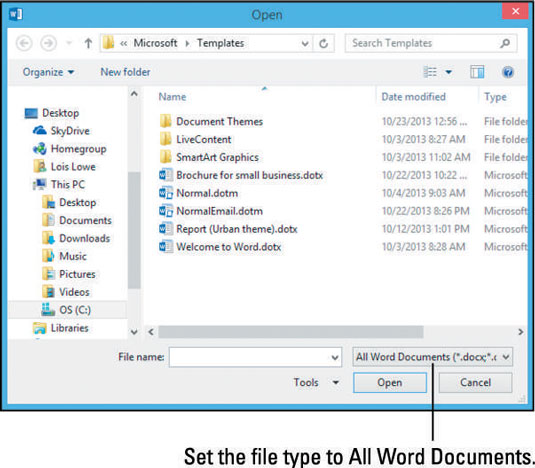
Μεταβείτε στο φάκελο όπου αποθηκεύσατε ένα άλλο αρχείο, επιλέξτε αυτό το αρχείο και κάντε κλικ στο Άνοιγμα.
Μια λίστα με τα στυλ σε αυτό το έγγραφο εμφανίζεται στο δεξιό παράθυρο.
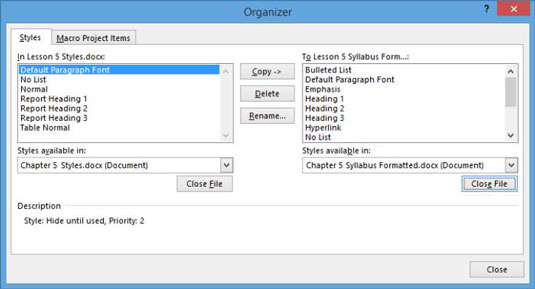
Κάντε κλικ στην Αναφορά Επικεφαλίδας 1 στο αριστερό παράθυρο. Πατήστε το πλήκτρο Shift και κάντε κλικ στην Αναφορά Επικεφαλίδας 3.
Επιλέγονται και τα τρία προσαρμοσμένα στυλ.
Κάντε κλικ στο κουμπί Αντιγραφή.
Αυτά τα στυλ αντιγράφονται στο έγγραφό σας στο δεξιό παράθυρο.
Στο δεξιό παράθυρο, κάντε κύλιση προς τα κάτω για να επιβεβαιώσετε ότι τα νέα στυλ εμφανίζονται στη λίστα και, στη συνέχεια, κάντε κλικ στο Κλείσιμο.
Εάν δείτε ένα μήνυμα που σας ρωτά εάν θέλετε να αποθηκεύσετε τις αλλαγές στο έγγραφό σας, κάντε κλικ στην επιλογή Αποθήκευση.
Τα στυλ αποθηκεύονται.
Κλείστε το αρχικό σας έγγραφο χωρίς να αποθηκεύσετε τις αλλαγές.
Ανοίξτε το νέο έγγραφο και στην καρτέλα Αρχική σελίδα, κάντε κλικ στην εκκίνηση του πλαισίου διαλόγου στην ομάδα Στυλ, ανοίγοντας το παράθυρο Στυλ.
Κάντε κύλιση στη λίστα των στυλ και εντοπίστε τα τρία στυλ που αντιγράφηκαν πρόσφατα.
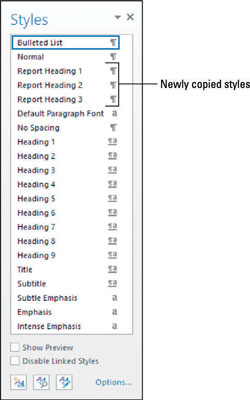
Στο Excel, είναι κρίσιμο να κατανοήσουμε τη διαφορά μεταξύ αναφορών και πινάκων εργαλείων για την αποτελεσματική ανάλυση και οπτικοποίηση δεδομένων.
Ανακαλύψτε πότε να χρησιμοποιήσετε το OneDrive για επιχειρήσεις και πώς μπορείτε να επωφεληθείτε από τον αποθηκευτικό χώρο των 1 TB.
Ο υπολογισμός του αριθμού ημερών μεταξύ δύο ημερομηνιών είναι κρίσιμος στον επιχειρηματικό κόσμο. Μάθετε πώς να χρησιμοποιείτε τις συναρτήσεις DATEDIF και NETWORKDAYS στο Excel για ακριβείς υπολογισμούς.
Ανακαλύψτε πώς να ανανεώσετε γρήγορα τα δεδομένα του συγκεντρωτικού πίνακα στο Excel με τέσσερις αποτελεσματικές μεθόδους.
Μάθετε πώς μπορείτε να χρησιμοποιήσετε μια μακροεντολή Excel για να αποκρύψετε όλα τα ανενεργά φύλλα εργασίας, βελτιώνοντας την οργάνωση του βιβλίου εργασίας σας.
Ανακαλύψτε τις Ιδιότητες πεδίου MS Access για να μειώσετε τα λάθη κατά την εισαγωγή δεδομένων και να διασφαλίσετε την ακριβή καταχώρηση πληροφοριών.
Ανακαλύψτε πώς να χρησιμοποιήσετε το εργαλείο αυτόματης σύνοψης στο Word 2003 για να συνοψίσετε εγγραφές γρήγορα και αποτελεσματικά.
Η συνάρτηση PROB στο Excel επιτρέπει στους χρήστες να υπολογίζουν πιθανότητες με βάση δεδομένα και πιθανότητες σχέσης, ιδανική για στατιστική ανάλυση.
Ανακαλύψτε τι σημαίνουν τα μηνύματα σφάλματος του Solver στο Excel και πώς να τα επιλύσετε, βελτιστοποιώντας τις εργασίες σας αποτελεσματικά.
Η συνάρτηση FREQUENCY στο Excel μετράει τις τιμές σε έναν πίνακα που εμπίπτουν σε ένα εύρος ή bin. Μάθετε πώς να την χρησιμοποιείτε για την κατανομή συχνότητας.





